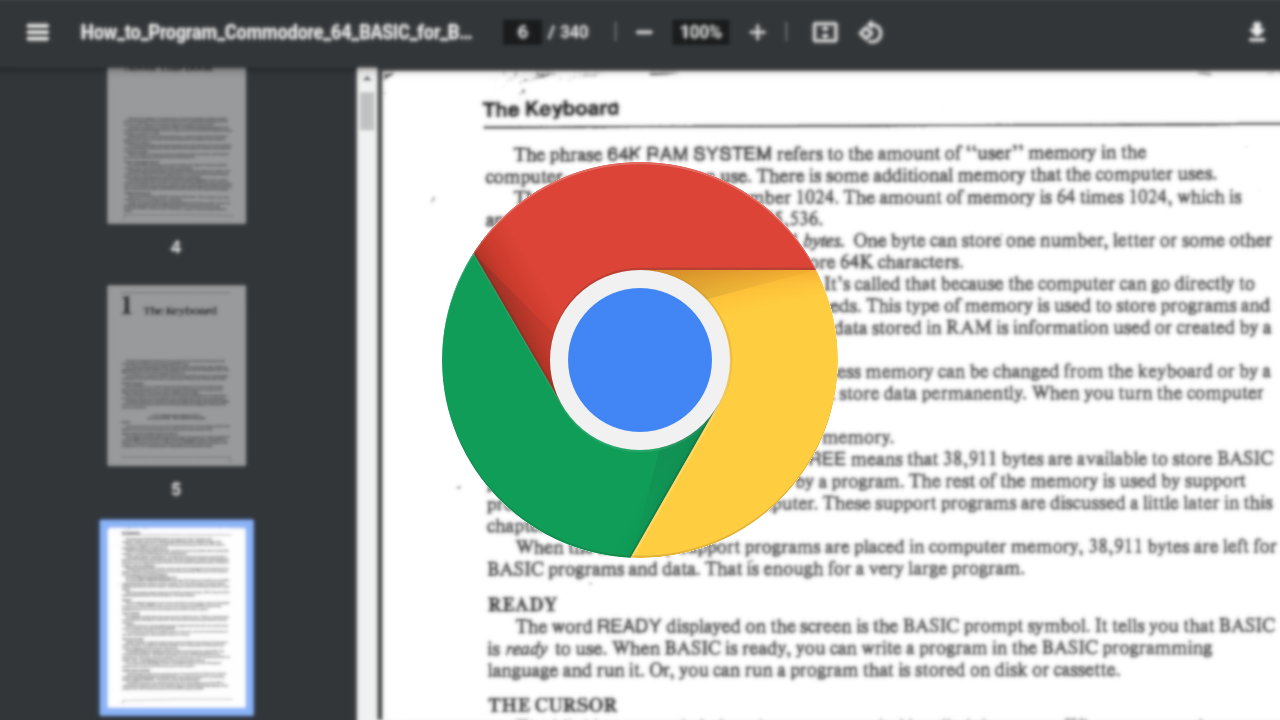详情介绍
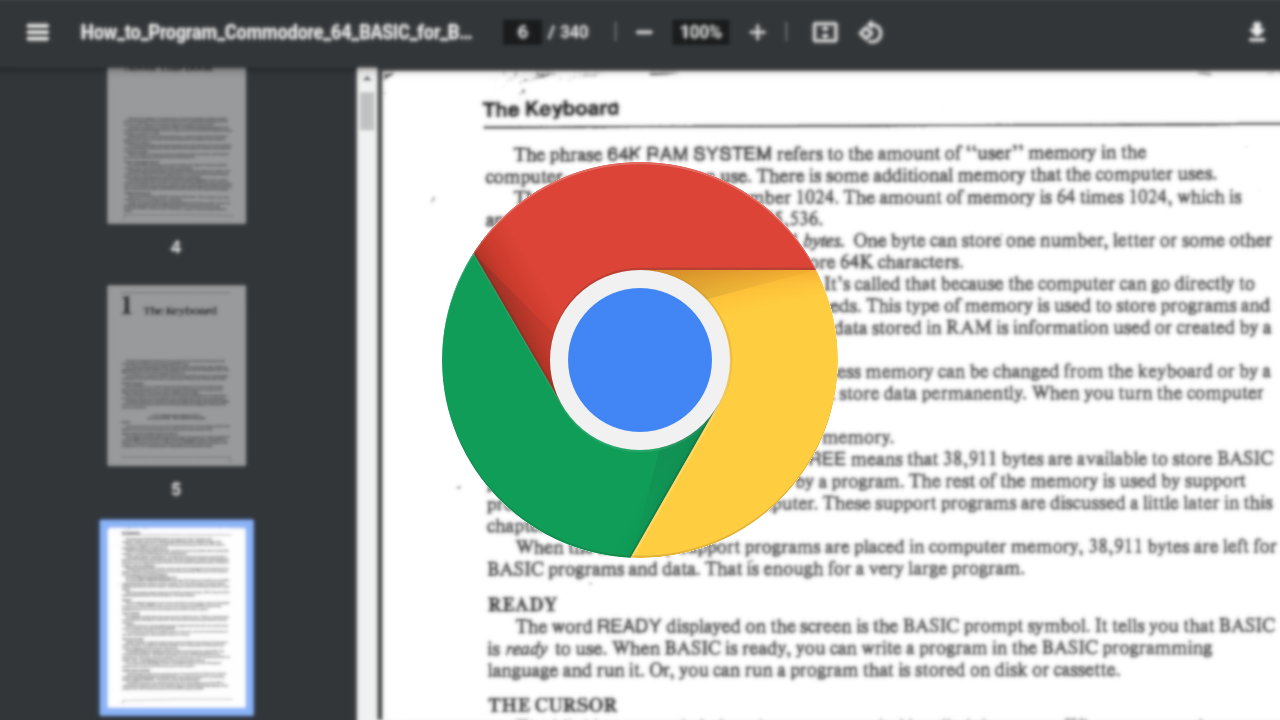
Chrome浏览器如何增强与Android设备的无缝连接
在当今数字化时代,Chrome浏览器与Android设备的紧密协作能极大提升使用效率。下面为大家详细介绍如何实现它们的无缝连接。
首先,确保你的Chrome浏览器和Android设备都登录了同一Google账号。这能让浏览器记住你的设备并简化后续操作。在浏览器中打开设置菜单,找到“你和Google”选项,点击进入后查看已关联的设备,若未显示你的Android设备,可点击“添加设备”进行手动添加。
其次,开启同步功能至关重要。在浏览器的设置中,找到“同步和Google服务”部分,勾选你需要同步的内容,如书签、历史记录、密码等。同时,在Android设备的设置中,也找到相应的同步设置,确保其处于开启状态且同步选项与你的需求匹配。
再者,利用Chrome的“共享标签页”功能。当你在PC端浏览器看到一个有趣的网页,只需右键点击页面空白处,选择“在移动设备上打开”,就能迅速将其发送到Android设备的Chrome浏览器上继续浏览。
另外,安装一些实用的扩展程序也能增强连接体验。比如“Pushbullet”扩展,它能在不同设备间快速传递文件、文字等信息。安装完成后,在PC端和Android端分别进行简单设置,即可实现便捷的信息互通。
最后,定期检查和更新Chrome浏览器以及Android系统版本。新的版本往往带来性能优化和功能改进,能进一步保障两者之间的无缝连接。通过以上步骤,你就能轻松实现Chrome浏览器与Android设备的无缝连接,享受便捷高效的数字生活。